Ссылки на устройства
-
Андроид
-
айфон
- Отсутствует устройство?
 Обновлен нояб. 14 сентября 2022 г. Стив Ларнер, чтобы отразить текущие процессы Android/iOS для создания Gmail без номера телефона.
Обновлен нояб. 14 сентября 2022 г. Стив Ларнер, чтобы отразить текущие процессы Android/iOS для создания Gmail без номера телефона.
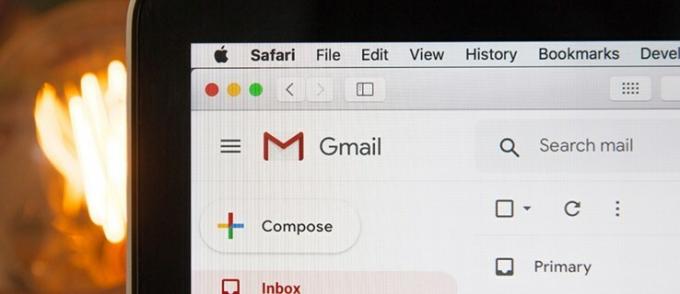
Если вы хотите создать новую учетную запись Gmail, Google может запросить у вас номер телефона для будущей аутентификации. Раньше эту опцию можно было легко пропустить, но Google усложнил ее поиск. Если вы не хотите, чтобы он был у Google, у вас его нет, или, может быть, вы просто не хотите делиться своим номером телефона, вы, вероятно, ищете другой способ создать учетную запись.
К счастью, есть еще много способов обойти использование номера телефона для создания новой учетной записи Gmail.
Примечание: Методы ниже прошли испытания в нояб. 2022 года, и мы смогли создать учетные записи Gmail без номеров телефонов на устройствах Android 11 и iPhone/iOS 15.1. Следовательно, это возможно!
Как я могу создать учетную запись Gmail без проверки?
Существует несколько способов создать учетную запись Gmail без проверки, от использования Android или iOS до любого браузера на ПК или ноутбуке. Один из самых простых способов сделать это — через приложение Gmail, потому что независимо от того, как вы зарегистрируетесь, вы можете отказаться от предоставления номера телефона для подтверждения.
Имейте в виду, что хотя эти шаги действительно работают, иногда, когда вы входите в систему на другом компьютере или во второй раз, приложение запрашивает ваш номер телефона. Чтобы избежать этого, добавьте еще один адрес электронной почты для подтверждения, прежде чем снова войти в систему, чтобы он мог запросить этот адрес электронной почты., тогда вы готовы идти!
Ниже приведены шаги, которые вы можете использовать для регистрации учетной записи Gmail без номера телефона.
Создайте Gmail без номера телефона на вашем iPhone
Если у вас есть iPhone, вы можете создать новую учетную запись Gmail с помощью телефона. "Настройки" меню без использования номера телефона.
- Перейти к "Настройки" приложение с главного экрана.

- Выбирать "Почта" из списка.

- Нажать на "Счета."

- Выбирать "Добавить аккаунт."

- Выбирать "Google" из списка.

- Во всплывающем окне разрешений выберите "Продолжать" чтобы разрешить «Настройки» использовать google.com для входа.

- Нажать на "Зарегистрироваться" если на вашем iPhone еще нет писем Gmail. В противном случае вы увидите и вам нужно будет выбрать «Использовать другую учетную запись» а затем выберите "Зарегистрироваться."

- Создайте новую учетную запись Google/Gmail, введя свое имя, имя пользователя и пароль, затем нажмите "Следующий."

- На экране приветствия пропустите номер телефона, но убедитесь, что вы добавили резервный адрес электронной почты. Вы не хотите застрять позже, когда не сможете получить доступ к своей новой учетной записи. Введите дату своего рождения и пол, затем нажмите "Следующий."

- Нажать на "Я согласен" на экране «Конфиденциальность и условия» или выберите "Больше вариантов" первый.

- Нажать на "Позволять" на экране разрешений iOS, чтобы разрешить доступ к вашей учетной записи Google.

- iOS теперь загружает экран «Gmail», где вы можете отключить общий доступ к своей почте, контактам, календарям и заметкам Google. Нажмите «Сохранить» в правом верхнем углу.

Создайте учетную запись Gmail без номера телефона на Android
Хотя шаги для пользователей Android довольно утомительны, этот процесс дает вам возможность пропустить добавление номера телефона во время создания учетной записи, если вы знаете, где его найти. Вот что нужно сделать:
Примечание: действия по настройке могут различаться в зависимости от производителя вашего телефона. Если вы застряли, коснитесь значка поиска и введите «Учетные записи.“
- Открыть "Настройки" на вашем Android-устройстве и нажмите на "Счета." Некоторые пользователи могут видеть «Учетные записи и резервные копии».

- Нажать на «Управление учетными записями» если опция появится. В противном случае перейдите к «Шаг 3».

- Прокрутите вниз и коснитесь "Добавить аккаунт."

- Выбирать "Google."

- Кран "Зарегистрироваться" затем выберите "Для меня" если появится.

- Введите ваш "Имя" и "Фамилия," затем нажмите на "Следующий." Вы можете использовать свое настоящее имя.

- Выберите свое рождение "Месяц,""День,""Год," и "Пол," затем нажмите "Следующий.Эти записи могут оставаться точными.

- Выберите «предварительно скомпилированный адрес Gmail» или нажмите на «Создайте свой собственный адрес Gmail». Введите нужный адрес, затем нажмите "Следующий."

- Заполните "пароль" поле, затем нажмите на "Следующий."

- Теперь вы увидите «Добавить номер телефона?» страница. Прокрутите вниз, затем нажмите на "Больше вариантов."НЕ выбирайте «Пропустить» или Google попросит об этом позже!

- Выбирать «Нет, не добавляйте мой номер телефона», затем нажмите на "Сделанный."

- На появившемся экране «Просмотр информации об учетной записи» нажмите "Следующий."

- Просмотрите экран «Конфиденциальность и условия», затем нажмите "Я согласен." Ты можешь выбрать "Больше вариантов" вместо этого при желании.

Теперь ваша новая учетная запись Google без привязанного номера телефона появится в настройках учетной записи вашего устройства.
После выполнения вышеуказанных шагов вам не нужно будет добавлять какую-либо дополнительную информацию. Вы можете использовать свой новый адрес электронной почты, и вам не нужно будет подтверждать какие-либо номера телефонов, если вы добавили адрес электронной почты для аутентификации или адрес Gmail в процессе регистрации.
Часто задаваемые вопросы о создании учетных записей Gmail без телефонных номеров
Требуется ли номер телефона для настройки учетной записи Gmail?
Нет. Потому что Google позволяет младшим пользователям создавать учетную запись электронной почты; они не требуют номер телефона. Кроме того, Google позволяет вам использовать альтернативный адрес электронной почты для проверки, если вы его добавили. Вам нужно создать дополнительный адрес электронной почты, если вы хотите, чтобы эти коды подтверждения были отправлены вам и для защиты вашей учетной записи, что вы можете сделать в процессе настройки или в меню «Настройки» после того, как ваша учетная запись созданный.
Могу ли я защитить свой адрес электронной почты без номера телефона?
Абсолютно! Но вам понадобится дополнительный адрес электронной почты, чтобы правильно защитить свою учетную запись. Вы также можете запросить коды подтверждения и безопасно сохранить их для входа на неизвестные устройства. Наконец, если вы используете адрес электронной почты на устройстве и пытаетесь войти в систему с помощью нового устройства, Google отправит запрос на доступ к учетной записи на устройство с вашей учетной записью Gmail.
Google Gmail по-прежнему запрашивает номер телефона. Почему у меня ничего из этого не работает?
Во-первых, убедитесь, что вы тщательно выполнили описанные выше шаги и изучили параметры на каждой странице, чтобы обойти добавление номера телефона. Всего один маленький пропущенный шаг может нарушить весь процесс. Содержание было обновлено, чтобы отразить текущие процессы по состоянию на ноябрь. 2022.
Кроме того, существует небольшая вероятность того, что активный VPN может заставить Google думать, что вы бот, и, следовательно, помешать вам создать учетную запись.
Могу ли я по-прежнему использовать номер телефона, но использовать его для нескольких учетных записей Gmail?
Да. Если вы предпочитаете не пропускать номер телефона и регистрируетесь, используя реальный номер, вы можете использовать его несколько раз для регистрации в разных учетных записях Gmail. Если вы попытались использовать поддельный/временный номер, возможно, вы не сможете использовать его несколько раз, если вообще не сможете, так как Google распознал поддельные/одноразовые номера.
Могу ли я использовать один и тот же адрес электронной почты для резервного копирования/аутентификации для нескольких учетных записей Gmail?
Да, вы можете использовать свой резервный адрес электронной почты сколько угодно раз при создании новых учетных записей Gmail без номера телефона. Кроме того, добавление дополнительного/резервного/аутентификационного адреса электронной почты гарантирует, что вы сможете получить доступ к своей учетной записи в будущем, не требуя от Google номера телефона. Вместо этого он попросит отправить электронное письмо для проверки, но если он запросит номер телефона, должна быть возможность использовать этот дополнительный адрес электронной почты.




